Рано или поздно каждый владелец компьютера или ноутбука сталкивается с проблемой вышедшего из строя жесткого диска. Это приводит к потере сотен и тысяч фотографий, видео и другой информации, которая представляет большую ценность для пользователя. В определенных случаях возможно самостоятельное восстановление жесткого диска, что позволяет сэкономить на обращении к профессионалам.
Восстановление внешнего жесткого диска

Не редкость такие ситуации, когда при использовании внешнего жесткого диска отходят кабели передачи данных или подключения питания. В подобном случае нужно будет безопасно извлечь диск, для чего компьютер выключают и достают кабель из USB-порта. Останется лишь заново вставить кабель в компьютер, после чего включить ПК и дождаться загрузки операционной системы. Если накопитель появится в «Проводнике», то проблема была именно в кабеле. Если диск не определяется, то можно попытаться найти его в «Диспетчере устройств».
Проверка кабелей внутреннего жесткого диска

Жесткий диск в компьютере подключается в зависимости от своего типа двумя или одним кабелем. По тем или иным причинам такие кабели могут отходить, после чего диск прекращает определяться системой. Подобное часто отмечается в тех случаях, когда сборка компьютера проводилась самостоятельно и изначально соединение шлейфов было не слишком хорошим. Все, что необходимо будет сделать в этом случае, - это выключить компьютер, достать провод из розетки и выждать около 10 минут. После этого следует раскрутить корпус, проверив соединение шлейфов и жесткого диска. Далее останется собрать корпус, включить компьютер и дождаться загрузки операционной системы. Если проблему решить не удалось, то диск нужно все же нести в ремонт.
Определяем поломки по звуку из жесткого диска
Включая компьютер с неисправным жестким диском, можно услышать, как из HDD доносятся посторонние звуки. Например, стуки и щелчки могут указывать на неисправность головки и наличие внутренних повреждений. В сети Интернет можно найти даже целую базу данных звуков жесткого диска, по которым можно определить наличие тех или иных поломок. Если же при загрузке компьютера жесткий диск не издает ни звука, это может говорить о проблемах с питанием или же выходе из строя управляющей платы. Устранить такие поломки самостоятельно будет крайне сложно и дорого.
Определяем неисправный жесткий диск в Windows
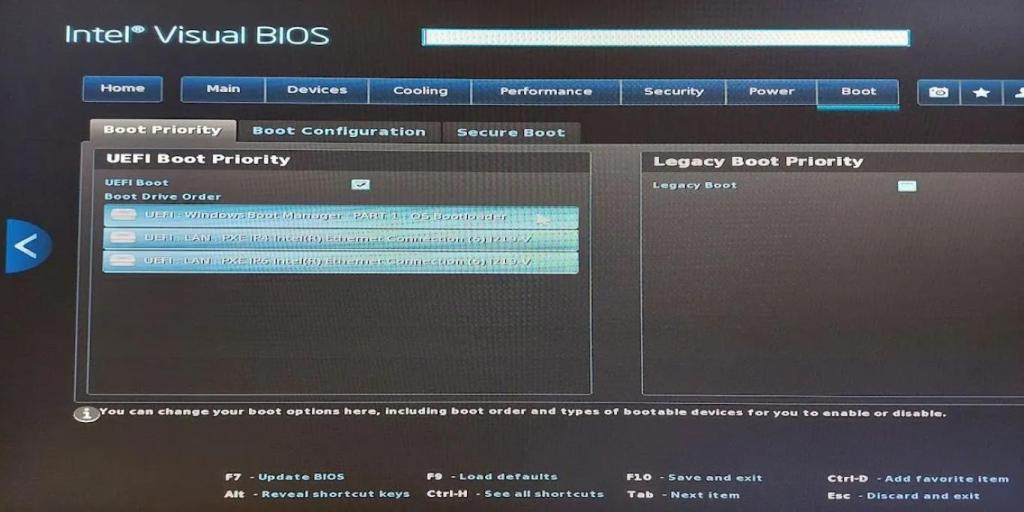
В первую очередь пользователю ПК нужно определить, распознает ли Windows неработающий жесткий диск. Даже если операционная система не загружается, провести такую проверку можно через BIOS. Это небольшая графическая оболочка, которая грузится с материнской платы. Чтобы зайти в BIOS, нужно в самом начале загрузки ПК нажать Esc, Del, F2 или F10. Такие клавиши будут различаться в зависимости от установленной материнской платы в компьютере.
В BIOS нужно будет зайти в раздел «Дополнительно» и далее в «Приоритет загрузки». В английской версии следует открыть вкладку «Boot» и далее «Boot priority». В появившемся окне будет доступен список всех установленных в компьютере жестких дисков. Если в таком списке отсутствует поврежденный HDD, значит, он не определяется операционной системой и требуется его ремонтировать. Если же Windows видит диск, но при этом не загружает с него ОС, то работает плата, но сами накопители внутри повреждены.
Повреждение печатной платы

Из-за скачков напряжения и механических повреждений может отмечаться выход из строя внешней печатной платы. На первый взгляд может показаться достаточно простым делом выполнить ее замену. Однако нужно понимать, что печатная плата и жесткий диск используют для связи уникальный микрокод. Поэтому ремонт потребуется выполнять в условиях сервиса, где специалисты проведут перепрограммирование заменяемой платы. Это позволяет согласовать ее работу с жестким диском.
Проблемы с головкой и приводом

Из-за механических повреждений может отмечаться выход из строя считывающей головки и привода, которые отвечают за вращение дисков. Выполнить самостоятельно такой ремонт будет невозможно, так как все работы осуществляются в специальной вакуумной камере, чтобы исключить попадание на считывающую поверхность каких-либо загрязнений и пыли. Такой ремонт будет достаточно дорогим, однако при необходимости можно все же восстановить информацию с диска.
Восстановление поврежденных носителей

Повреждение носителей, на которых записана вся информация, чаще всего приводит к невозможности восстановления HDD. Причин таких поломок может быть множество. Это механические воздействия на винчестер, скачки напряжения или же деградация самих дисков по причине их нещадной эксплуатации.
Рекомендации по резервному копированию информации

Для многих пользователей информация, которая содержится на диске, куда ценнее, чем сам HDD. Чтобы не потерять видео, фотографии и различные важные файлы, нужно регулярно проводить их резервное копирование. Сделать это можно как на специальные флешки и другие диски, так и залить все важные данные в облачное хранилище. В последнем случае можно настроить автоматическое резервное копирование. Это позволяет даже без участия пользователя регулярно сохранять важную информацию, которую можно быстро восстановить в случаях повреждения жесткого диска.
Как предупредить неисправности жесткого диска

Одной из распространенных причин выхода из строя жесткого диска являются механические воздействия на HDD. Необходимо исключить любые удары по корпусу компьютера и винчестера. Внешние жесткие диски нужно защитить от вибрации и воздействия коротковолнового излучения. Сам компьютер в электрическую сеть нужно подключать через так называемый пилот, который позволяет исключить выход из строя ПК из-за скачков напряжения. Экономить на такой электробезопасности не стоит. Куда дешевле купить защитный фильтр-пилот, чем в последующем менять поврежденную материнскую плату, видеокарту или же сгоревший жесткий диск. Не следует постоянно отключать и подключать HDD, используя его вместо флешки. Если нужно перенести и скопировать какую-то информацию, следует использовать предназначенные для этого карты памяти.

























